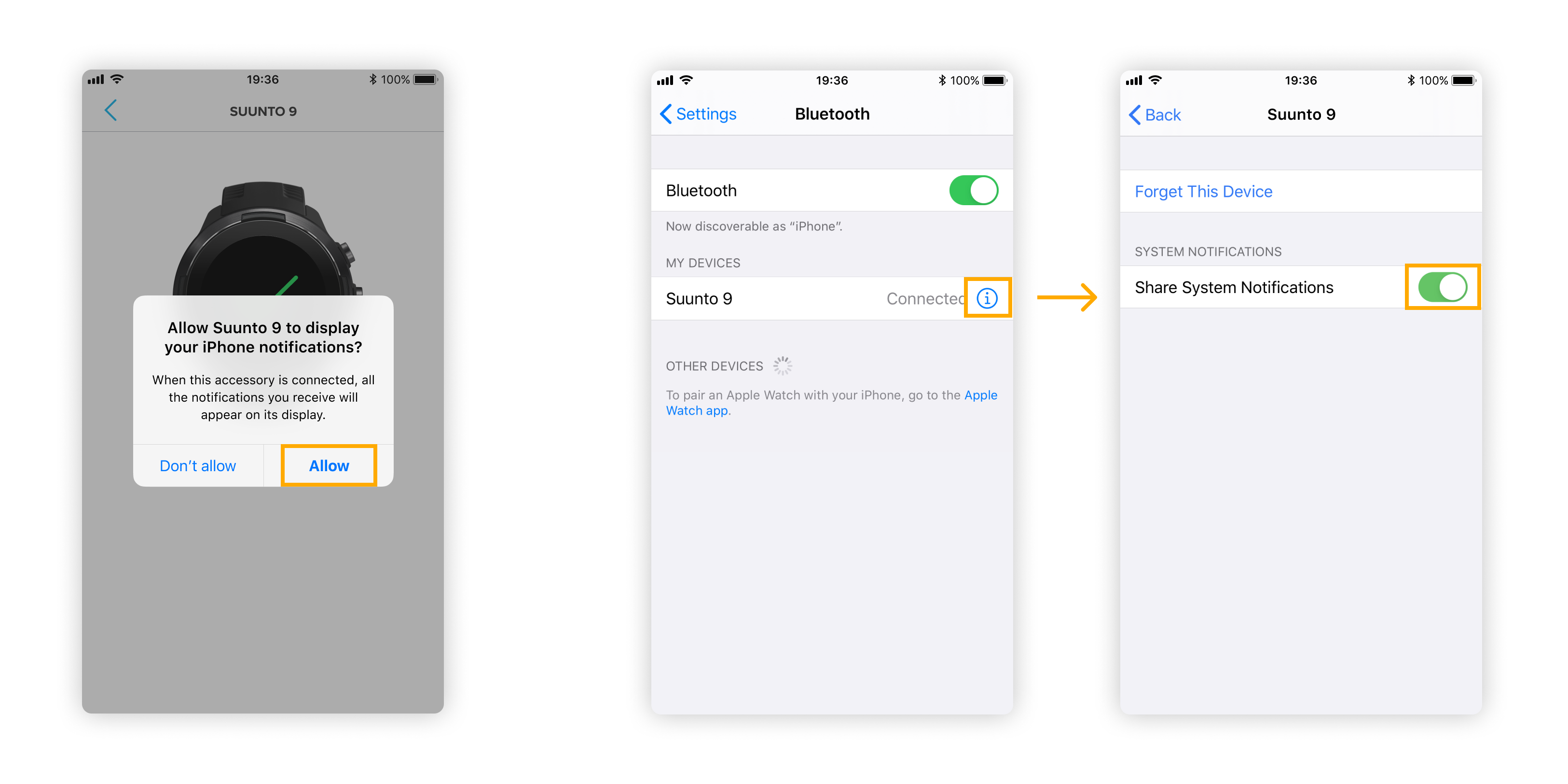您需要:
- 确保您的 Suunto 手表已安装最新软件。点击此处了解更多。
- 确保您的移动设备上已安装最新版本的 Suunto 应用。访问App Store并检查更新。
- 请注意,本文不适用于 Suunto 7。有关 Suunto 7 通知的更多信息,请点击此处。
入门:
要启用通知和来电:
- 如果尚未配对,请将您的手表与 Suunto 应用配对,并等待同步完成。配对成功后,接受 Suunto 应用提示的通知权限对话框。
- 在您的 iPhone 上,配对成功后,进入设置 - 蓝牙,点击已配对设备中的手表名称,然后开启共享系统通知。
- 在您的手表上启用通知:
- Suunto 3、5、9 和 Suunto Spartan 系列:进入设置 - 选择通知并开启通知。
- Ambit 3:打开选项菜单 - 连接 - 设置 - 通知 - 开启(仅在与 Suunto 应用配对时可用)。
- Traverse:打开选项菜单 - 连接 - 通知 - 开启(仅在与 Suunto 应用配对时可用)。
- Suunto D5:进入常规 - 连接 - 通知 - 确保其已开启。
注意:如果您的手机上安装了 Suunto Movescount 应用,并且同时使用该应用与 Suunto 产品,可能会导致连接和通知问题。
常见问题及故障排除步骤:
-
我没有收到手表上的通知(从未收到过)。
- 确保您已按照上述入门部分中的步骤 1 至 3 正确启用了手表和手机上的通知。
-
我不再收到手表上的通知(功能停止工作)。
- 确保您的手表与 Suunto 应用已连接。
- 确保您已安装最新的 iOS 版本:点击设置 - 通用 - 软件更新,查看是否有更新可用。
- 通过手机的设置菜单重置手机与手表之间的蓝牙连接。
注意:仅通过控制中心菜单关闭和开启连接是不够的。 - 在手表上禁用并重新启用飞行模式。滚动到设置 > 连接 > 飞行模式(开关为灰色)。
- 确保您的 Suunto 手表软件已更新至最新版本,并且您使用的是最新版本的 Suunto 应用。打开手机上的应用商店,查看是否有更新等待安装。
- 对手表进行软重置。了解更多。
- 从 Suunto 应用中取消配对并重新配对手表。某些通知未正确显示在我的手表上。
-
您的 Suunto 手表会显示手表支持的语言的文本消息。图片和表情符号不会显示,并会转换为点(...)。如果您的手机使用的语言设置不受 Suunto 手表支持,消息可能会显示不正确。要验证 Suunto 手表支持的语言,请打开设置 > 通用 > 语言。
-
即使我在手机上阅读了通知,手表上仍能看到通知。
-
要从手表上清除通知,
- 确保您的手表已连接到 Suunto 应用。
- 从通知中心打开消息并阅读它。
注意:当您的手表和 Suunto 应用未连接或仅清除通知中心时,通知不会从您的手表上移除。
如果遇到这种情况,请重置您的 Suunto 手表,并确保您使用的是手表的最新软件和最新版本的 Suunto 应用。
-
了解更多